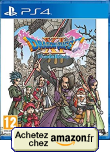Sortie de Dragon Quest+ en français !
Bonjour à toutes et à tous!
C’est un honneur et un véritable plaisir de vous annoncer la sortie de Dragon Quest+ intégralement en version française !
Bande-annonce de Dragon Quest+ en français
Pour rappel, Dragon Quest+ est un fan game sorti le 10 Novembre 2023 suite à l’incroyable travail de NightFly. Un projet basé sur RPG Maker 2003 qui a nécessité presque 10 ans pour revisiter le premier épisode de la saga. Au programme: le style graphique Super Famicom de Dragon Quest III et un maximum de contenus additionnels a l’image de la quête des mini médailles ou bien encore d’un post-game aussi inédit que généreux.

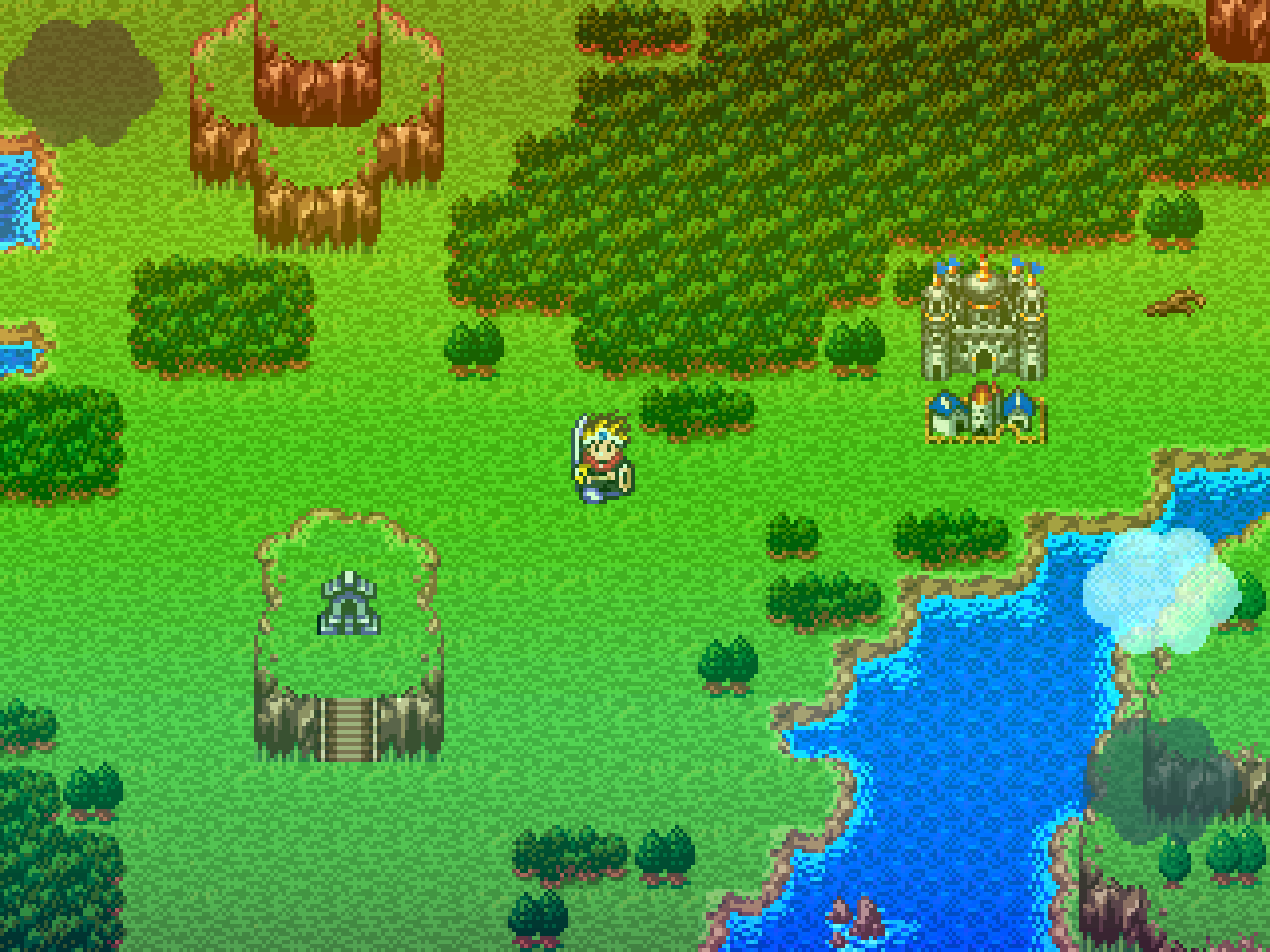
Un projet qui transpire la passion et qui ne pourra que contenter les fans de la série mais aussi ceux qui souhaiteraient découvrir une version « boostée » du premier opus. Je vous conseille donc vivement de vous y intéresser et cela sera un excellent moyen d’attendre la version HD 2D à paraître cette année !
La traduction française
Aussitôt le jeu disponible, nous avons initié une campagne de localisation. Et nous y voici !
- La localisation a été réalisée par une équipe de choc composée de Baligante, Herpha et Tigali. Il y a derrière cette traduction un énorme travail et des heures de débats sur les tournures à utiliser, les jeux de mots et bien entendu l’état d’esprit général de la série à conserver
- La Q/A a quand a elle été composée de Bejito, Deltras, Kera, Salt Chaos et Sfynx
- Pour ma part je n’ai eu que la modeste contribution que d’aider initialement à composer cette superbe équipe de traduction et synchronisant les différentes candidatures


Le créateur du jeu Nightfly a également supervisé de bout en bout le projet et je vous ramène à l’annonce initiale de son projet pour y retrouver son interview que nous avions pu mener à l’époque.


Tutoriel
Le jeu est donc désormais disponible sur PC intégralement en français et voici un tutoriel complet pour profiter de ce superbe projet dans la langue de Molière !
Les sources
Liens miroir si les premiers ne fonctionnent pas :
Lancer Dragon Quest Plus
Après avoir extrait les fichiers de l'archive téléchargée, cliquez sur le fichier "RPG_RT.exe". Une fois ouvert, vous pouvez changer les paramètres graphiques en appuyant sur "F5". Il est possible de changer de nombreux paramètres, notamment les shaders et les dimensions de l'écran.
Ajouter Dragon Quest Plus sur Steam
- Une fois l'application Steam ouverte, choisir dans le coin inférieur gauche "Jeux" puis "Ajouter un jeu non Steam à ma bibliothèque".
- Attendez que Steam finisse de charger la liste de vos programmes, ce qui peut prendre un peu de temps. Une fois le chargement effectué, sélectionnez "Parcourir".
- Trouvez le fichier "RPG_RT.exe" et sélectionnez "Ouvrir". Votre jeu devrait être ajouté à la bibliothèque Steam. Veuillez ne pas renommer l'exécutable.
- Une fois ajouté, vous trouverez " RPG_RT.exe" dans votre bibliothèque, sous l'icône du Héros (Alef). De là, vous pourrez modifier l'exécutable, notamment la configuration des boutons, car RPG Maker 2003 ne fonctionne pas correctement avec toutes les manettes.
Modifier les contrôles
- Avant d'exécuter le jeu via Steam, vous pouvez modifier les contrôles. Pour ce faire, vous devez sélectionner l’icône d’engrenage sur le côté droit.
- Depuis ce menu, vous pouvez ajouter le jeu à votre bureau comme raccourci, entre autres fonctions. Pour modifier les contrôles, choisissez "Propriétés".
- Un nouveau menu apparaîtra. Sélectionnez "Manette" dans le menu de gauche.
- Depuis ce menu, sélectionnez "Configuration de la manette". Si vous y êtes invité, sélectionnez "Activer les commandes de Steam".
- Sélectionnez "Modifier le layout", puis sélectionnez "Pad directionnel" dans le menu de gauche.
- Sous "COMPORTEMENT DU PAD DIRECTIONNEL", sélectionnez le menu déroulant Pad directionnel. Cela fera apparaître ce menu. Sélectionnez "Pad directionnel".
- Une fois sélectionné, vous pouvez désormais attribuer les touches fléchées au pad directionnel. Pour ce faire, vous devez sélectionner "PAVE NUMERIQUE" et affecter les touches fléchées aux directions du pad directionnel.
- Vous pouvez également faire la même chose pour les boutons ABXY. Si vous souhaitez afficher quels sont les boutons par défaut dans le jeu, recherchez "CONTROLLER_CONTROLS.png" ou "KBD_CONTROLS.png" dans le dossier du jeu Dragon Quest Plus.
Vous pouvez maintenant quitter le menu et jouer avec le pad directionnel !
Foire Aux Questions
Q : Le framerate du jeu est bas. Que dois-je faire ?
R : Si vous possédez un PC un peu ancien, veuillez utiliser la version "Dragon Quest Plus FR_NoBlendMode" de Dragon Quest Plus. Cependant, vous devez vous attendre à un peu de lag de temps en temps à mesure que les données sont mises en cache. Activer ou désactiver la Vsync peut également améliorer les performances. Sinon, la plupart des systèmes devraient pouvoir exécuter le jeu sans problème.
Q : Y a-t-il un guide pour le jeu ?
R : Non, pour le moment il n’y en a pas. Le jeu suit la version SFC de Dragon Quest I, donc les maps pour la partie principale du jeu sont grosso modo les mêmes ; mais pour le contenu supplémentaire, il n'y a actuellement aucun guide disponible.
Q : Mon jeu n’affiche pas correctement les lettres, que puis-je faire ?
R : Pour la plupart des systèmes, tout devrait fonctionner sans problème. Cependant, si vous utilisez une configuration de langue différente, les caractères du texte peuvent ne pas s'afficher comme prévu. Pour remédier à cela, vous pouvez faire l’une des choses suivantes :
-
Télécharger un émulateur de paramètres régionaux (https://xupefei.github.io/Locale-Emulator/) et, une fois celui-ci installé, choisissez "Modify Application Profile". Choisissez "French" et enregistrez le profil. Maintenant, par un clic droit sur le jeu, vous pouvez choisir "Exécuter en français".
-
Si cela ne fonctionne pas, vous pouvez essayer la seconde méthode. Accédez au Panneau de configuration -> Horloge et région -> Région -> Administration -> Modifier les paramètres régionaux, choississez Français et assurez-vous que la case "Bêta : Utiliser le format Unicode UTF-8 pour une prise en charge des langues à l’échelle mondiale" soit décochée.
Q : J'ai trouvé un bug qui plante le jeu ou qui est gênant. Comment puis-je le signaler ?
R : Dragon Quest Plus a subi des tests rigoureux. Si vous rencontrez un bug ou un crash, contactez NightFly directement sur X/Twitter "@NightFly_Studio" ou BlueSky "@nightlfy.bsky.social". Veuillez également inclure une capture d'écran et/ou du contexte concernant le bug/crash.
Q : Puis-je réemployer les ressources utilisée par Dragon Quest Plus ?
R : Absolument, la plupart des ressources sont tirées des jeux originaux, parfois modifiées par NightFly, ou proviennent du groupe de fans de Dragon Quest japonais nommé " Clonegameparty". Les animations des monstres ont été extraites par NightFly. Veuillez créditer ces sources si des ressources sont utilisées dans des projets de jeu.
Q : Combien de temps dure Dragon Quest Plus ?
R : Le jeu principal de Dragon Quest Plus prend entre 5 et 10 heures à terminer. Le contenu post-game peut prolonger le jeu de 13 à 30 heures selon votre style de jeu.
Q : Un gros message disant "NICE" vient d'apparaître sur mon écran de jeu. Qu'est-ce que cela signifie ?
R : Cela signifie que vous avez infligé 69 dégâts ou que vos PV sont à 69.
Q : Mon personnage se déplace tout seul. Comment puis-je résoudre ce problème ?
R : Si votre personnage se déplace automatiquement, il s'agit d'un problème lié au moteur de jeu. Pour résoudre ce problème, fermez d’abord le jeu. Recherchez ensuite "kbdreset.exe" dans le répertoire et exécutez ce fichier. Cela devrait résoudre le problème.
Le moment de la sortie du jeu est venu ! Je me permets de poster les liens de téléchargement ici en attendant que l'article soit mis à jour :
Les sources
Liens miroir si les premiers ne fonctionnent pas :
C'est l'achèvement d'une décennie de travail de la part de Nightfly, mais aussi plusieurs années de localisation de la part de notre team, qui s'est efforcée de rester dans les standards de ce que Dragon Quest offre en français. Nous espérons que ça vous plaira !